
İçindekiler:
- Yazar John Day [email protected].
- Public 2024-01-30 13:17.
- Son düzenleme 2025-01-23 15:13.

Her 3B dosyayı yazdırabilen kendi 3B yazıcınızı yapmak ister misiniz? Talimatlar için bu sayfayı veya sitemi kullanın!
Daha ayrıntılı talimatlar için:
Site:
Gereçler
LEGO Teknik
Mindstorms EV3 yapım parçası + piller
4 Mindstorms Orta ve Büyük Motorlar
hafıza kartı
3D kalem - Bunu kullandım ama Hollanda'da yaşıyorum.
Dizüstü veya bilgisayar (programlama için)
1. Adım: Hakkında

İlk LEGO 3D yazıcımı yaptığımda 12 yaşındaydım. Mindstorms EV3 Home Edition yazılımı kullanılarak programlanmıştır. Bir küp yazdırmak isteseydim, adımları programlamam gerekiyordu ve çıktı çıktı!
Şimdi 14 yaşındayım ve geliştirilmiş bir versiyonunu yaptım! MicroPython ve MicroPython Image ile bir SD kart kullanılarak Visual Studio Code'da programlanmıştır.
İşte bu, her modeli adım adım programlamak zorunda kalmadan 3 boyutlu çizimleri gerçekten basabilen birkaç LEGO 3D yazıcıdan biri için talimatlar!
Bu 3D yazıcıyı yapmak istiyorsanız, daha ayrıntılı talimatlar için Sitemi ziyaret edin!
not Bu projeyi yapacaksanız ve sorularınız varsa bana bildirirseniz çok sevinirim!
2. Adım: İnşa Etme


3D yazıcım mümkün olan en iyi tasarım olmadığı için yapım talimatlarını bağlamayacağım. Yapılması gereken çok fazla iyileştirme var! LEGO Mindstorms 3D yazıcınızı henüz yapmadıysanız, işte bazı ipuçları:
1. Sağlam bir yapı oluşturduğunuzdan emin olun, çünkü en küçük miktarda hareket, sonuçta büyük bir fark yaratacaktır.
2. Platformunuzu eksen başına iki zıt taraftan hareket ettirin. Platform düz bir çizgide hareket etmeyeceğinden ve sıkışabileceğinden, bir tarafta yalnızca bir vitesle hareket ettirmeye çalışmayın. Basitçe platformun altından geçen bir aks yapabilir ve bazı dişlilerle platforma bağlayabilirsiniz. Diğer bir seçenek ise platformu bir kenarın ortasına bağlı lineer aktüatörler ile hareket ettirmektir.
3. Dişlilerle çalışıyorsanız, platformun üç yönde de hareket etme miktarını azaltan bir dişli şanzıman yapın. (Bunu yapmadım ama yapmalıydım) Daha fazla aktarım yaparsanız platform yavaşlayacağından eksen başına yalnızca bir aktarım öneririm.
4. Platformunuzu hareket ettirmek için aynı şanzımana sahip iki aynı motoru kullandığınızdan emin olun. Kod, orta ve büyük motor farklı bir hızda hareket ettiğinden, aynı iki motorla çalışacak şekilde programlanmıştır. İki farklı motor kullandığınızda kod düzgün çalışmayacak ve baskılarınız başarısız olacaktır.
5. 3d kalem üzerindeki ekstrüder düğmesine basabilecek bir mekanizma oluşturun. Gevşek ipliklerin çıkmasını önleyecektir.
Adım 3: MicroPython ve Programları Ayarlama
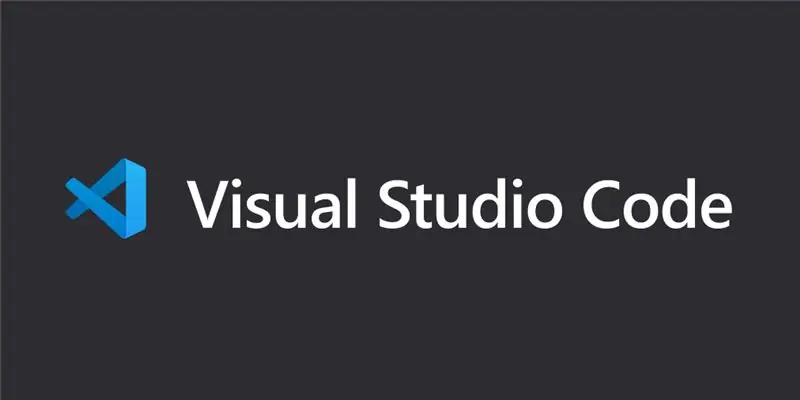
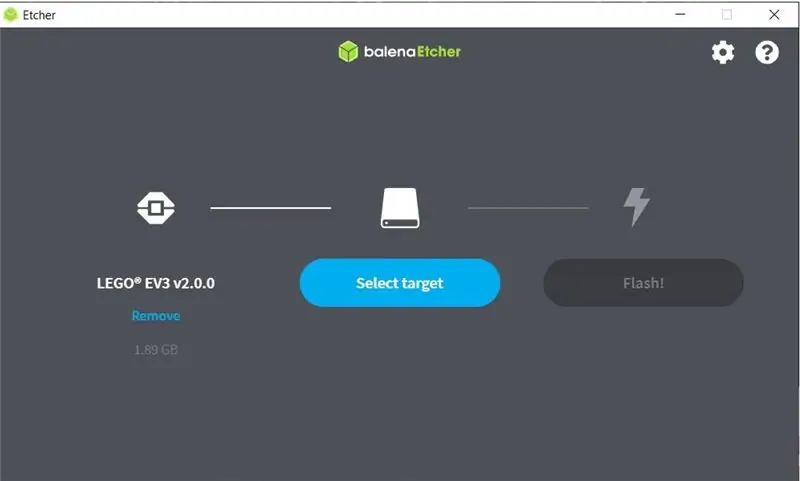
Öncelikle Mindstorms 3D yazıcı için tüm programları indirmeniz gerekiyor:
Visual Studio Kodu
EV3 MicroPython mikro SD kart görüntüsü
balenaEtcher
Kod + Dosyalar
BalenaEtcher ve EV3 MicroPython SD kart görüntüsünü yükledikten sonra, SD kartına görüntü ile flash göndermeniz gerekir. MINDSTORMS Education EV3 MicroPython'dan başlangıç kılavuzuna bakın.
Bunu yaptıktan sonra, Visual Studio Code'u MicroPython Uzantısı ile kurmayla ilgili talimatları izleyin.
Adım 4: Programlama
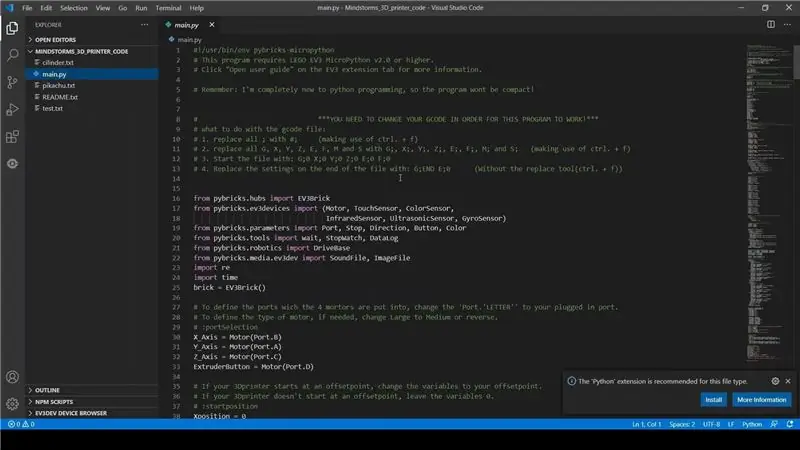
Video:
Kodun 3D yazıcınızla çalışmasını sağlamak için programda şunları değiştirebilirsiniz:
:portSelection - Motorların yerleştirileceği portları tanımlayabilirsiniz.
:startposition - 3D yazıcınız bir ofset noktasında başlıyorsa, sayıları ofset noktanızla değiştirin.
:degreestomm - Bir motorun 1 mm hareket etmesi için dönmesi gereken miktarı verin. (biraz artırmanız veya azaltmanız gerekebilir)
:motorSpeed - Motorların dönmesi gereken hız. (Düşük koymanızı tavsiye ederim) Ölçek: 0 - 1000(maksimum hızı 900 tutmalısınız)
:filename - Programın okuması ve çalıştırması gereken gcode dosyasını seçmek için bunu değiştirin.
Bu değişkenleri değiştirdikten sonra gcode dosyalarınızı hazırlamanız gerekir. (Aşağı in)
Adım 5: Gcode Dosyaları Ekleme
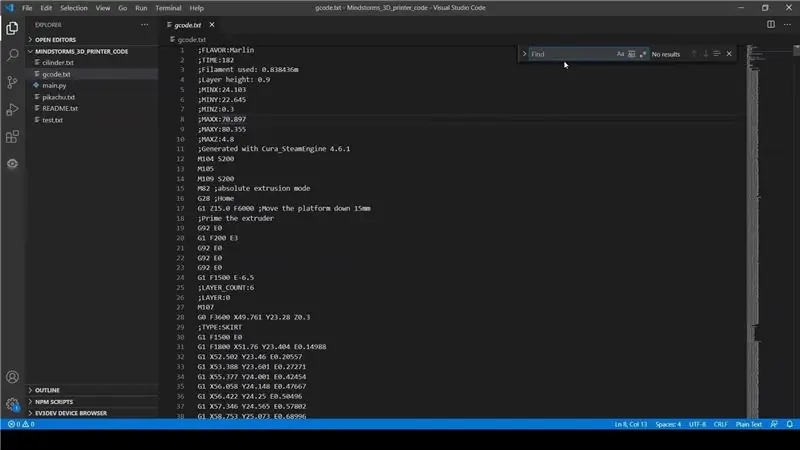
Video:
Artık Gcode dosyanızı kodun bulunduğu klasöre koyabilirsiniz.
Programın çalışması için bunları değiştirmeniz gerekir:
1. tümünü değiştirin; ile birlikte #; (ctrl + f kullanarak)
2. tüm G, X, Y, Z, E, F, M ve S'yi G;, X;, Y;, Z;, E;, F;, M ile değiştirin; ve S; (ctrl + f kullanarak)
3. Dosyayı şununla başlatın: G;0 X;0 Y;0 Z;0 E;0 F;0
4. Dosyanın sonundaki ayarları şununla değiştirin: G;END E;0 (Değiştirme aracı olmadan)
Adım 6: Yazdırma

Çalıştır'a basın ve 3d modelinizin yazdırılmasını izleyin!
Sorularınız varsa veya bu projeyi inşa edecekseniz, bana buradan bildirin!
veya: bana postala!
Önerilen:
SLA 3D Yazıcı Asitli Devre Kartları: 7 Adım (Resimlerle)

SLA 3D Yazıcı Asitli Devre Kartları: Remix..remix.. ATtiny çiplerim için bir geliştirme kartına ihtiyacım var. PCB kesmek için CNC'm yok Kicad'ı bilmiyorum ve pano sipariş etmek istemiyorum. Ama bir reçine yazıcım var… ve asit ve SketchUp'ı biliyorum. Ve bir şeyler yapmayı sever. ne oldu
DIY NANOLEAF - 3D Yazıcı Yok: 11 Adım (Resimlerle)

DIY NANOLEAF - 3D Yazıcı Yok: Bu Eğitilebilir Kitapta Hii Tech Lovers Size Arora Nanoleaf'in nasıl elektrikli alet kullanmadan & bu panelleri özelleştirebilirsiniz. 9 Panel, toplam 54 Neo piksel LED yaptım. 20 doların altındaki toplam maliyet (Hindistan ₹ 1500) Nanoleaf ışık panelleri,
1 Metreküp 3D Yazıcı için Controller Imaginbot: 22 Adım

1 Metreküp 3D Yazıcı için Denetleyici Imaginbot: Bu denetleyici, büyük ölçekli step motorlara komut vererek bir 3B metreküp yazıcı oluşturmak için tasarlanmıştır
Çok Renkli Nokta Yazıcı: 6 Adım

Çok Renkli Nokta Yazıcı: Herkese merhaba. Bu talimat, Çok Renkli Noktalı Yazıcının tasarımı ve üretimi hakkındadır. Esas olarak, burada öğretilebilir olarak yayınlanmış olan benzer bir çalışmaya dayanıyordu. Bahsettiğim çalışma “Dotter: Huge Arduino Tabanlı Dot Matrix Pr
Arduino İle 2.4Ghz NRF24L01 Modülünü Kullanan Kablosuz Uzaktan Kumanda - Nrf24l01 Quadcopter için 4 Kanal / 6 Kanal Verici Alıcı - Rc Helikopter - Arduino Kullanan Rc Uçak: 5 Adım

Arduino İle 2.4Ghz NRF24L01 Modülünü Kullanan Kablosuz Uzaktan Kumanda | Nrf24l01 Quadcopter için 4 Kanal / 6 Kanal Verici Alıcı | Rc Helikopter | Arduino Kullanan Rc Uçak: Bir Rc araba çalıştırmak için | Quadcopter | dron | RC uçak | RC tekne, her zaman bir alıcı ve vericiye ihtiyacımız var, RC QUADCOPTER için 6 kanallı bir verici ve alıcıya ihtiyacımız olduğunu ve bu tür TX ve RX'in çok maliyetli olduğunu varsayalım, bu yüzden bir tane yapacağız
